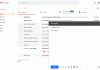Không những phổ biến ở Việt Nam mà dịch vụ gmail của Google còn được sử dụng rộng rãi trên toàn thế giới. Vậy Gmail là gì? Ứng dụng, tính năng và cách sử dụng như thế nào? Cùng tìm hiểu.
Gmail là gì?
Gmail là một dịch vụ e-mail (thư điện tử) do Google phát triển và dịch vụ này là MIỄN PHÍ cho người dùng internet. Để sử dụng được Gmail, người dùng chỉ cần truy cập vào website Gmail.com. Gmail bắt đầu được đưa vào dùng thử nghiệm ngày 1 tháng 4 năm 2014, giai đoạn thử nghiệm này kết thúc ngày 07/07/2009.
Theo số liệu từ Google, tháng 02/2016 Gmail đã đạt tới 1 tỷ người dùng hoạt động trên toàn cầu. Con số này tiếp tục tăng trưởng đều và mạnh cho tới ngày nay. Ước tính có tới 60% các công ty Mỹ và >90% các doanh nghiệp mới khởi nghiệp sử dụng Gmail.
Gmail có phiên bản trả phí và mất phí cho người dùng. Dịch vụ Gmail này cho người dùng sử dụng 15 gigabyte dung lượng MIỄN PHÍ. Người dùng có thể nhận e-mail từ người khác với dung lượng 50 megabyte, bao gồm tệp đính kèm, gửi e-mail MIỄN PHÍ là 25 megabyte. Đối những file lớn hơn 25 megabyte, các bạn chọn tệp đính kèm từ Google Driver.
Với số lượng người dùng tăng nhanh như vũ bão trên, bạn có thắc mắc vì sao Gmail của Google lại phát triển nhanh chóng hơn những nền tảng tương tự khác như ymail hay yahoo hay không?
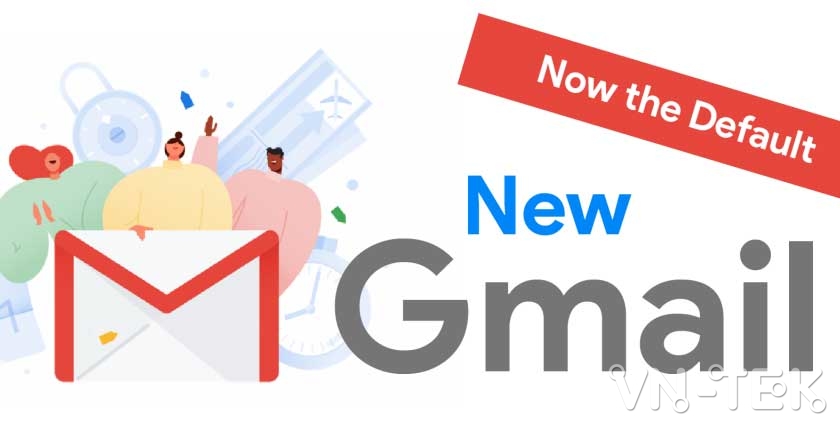
10 Ưu điểm nổi bật của Gmail khiến người dùng thích thú
- MIỄN PHÍ dung lượng lưu trữ lớn cho người dùng
- Giao diện phong phú, dễ dàng sử dụng, trình soạn thảo E-mail cũng hỗ trợ nhiều tính năng đẹp mắt và khoa học. Nó cũng tích hợp các công cụ văn bản như word, excel, powerpoint giúp cho công việc văn phòng của bạn trở nên dễ dàng hơn.
- Người dùng internet được phép tạo tài khoản Gmail miễn phí. Bạn có thể sử dụng SĐT để lập tài khoản. 1 số điện thoại lập được 5 tài khoản Gmail “chính chủ”.
- Người dùng có thể tiến hành thao tác lọc thư theo nội dung; theo vùng Từ, Tới, và Chủ đề; hoặc theo thư đó đính kèm hay không.
- Gmail có thể thực hiện một loạt các tác vụ cho một tin nhắn như: Đánh dấu sao, Bỏ qua Hộp thư đến, gán label, xóa, BCC, CC e-mail.
- Khả năng lưu trữ và ghi nhớ danh bạ. Gmail tự động lưu lại chi tiết các liên hệ khi e-mail được gửi tới một địa chỉ mới. Nếu người dùng thay đổi, thêm, hoặc xóa thông tin bên cạnh e-mail như họ tên khi gửi e-mail, nó cũng cập nhật vào danh sách liên hệ. Khi người dùng bắt đầu gõ vào vùng Tới, CC hoặc BCC nó sẽ hiện ra một danh sách các liên hệ tương ứng, với tên và địa chỉ e-mail.
- Tính bảo mật cao. Tất cả những e-mail gửi đến và gửi đi có tệp đính kèm đều được tự động quét virus. Nếu tìm thấy virus trong đính kèm mà người đọc đang mở, Gmail sẽ tự động diệt virus và mở đính kèm mới được quét. Gmail cũng quét tất cả những đính kèm gửi ra ngoài, và sẽ ngăn chặn những thư được gửi nếu tìm thấy virus.
- Hỗ trợ tự động lấy thư. Ngoài việc gợi ý thêm địa chỉ nhận, Gmail còn có tính năng gọi là “Mail Fetcher” (Lấy thư). Tính năng này cho phép người dùng thêm tối đa 5 địa chỉ e-mail để lấy thư về thông qua POP3.
- Gmail hỗ trợ đa trình duyệt web: Safari, Google Chrome, K-Meleon, Opera, Mozilla Application Suite, Internet Explorer, Firefox, Netscape.
- Gmail hỗ trợ 40 thứ tiếng, tiện lợi cho người dùng
Tuy nhiên… Gmail cũng gây một vài “phiền toái” cho người dùng.
Nhược điểm của Gmail
Xóa thư
Nếu sử dụng e-mail thường xuyên, chắc hẳn bạn cũng cảm thấy mất thời gian mỗi khi xóa thư bằng cách click chuột mà không dùng được phím Delete.
Hạn chế nhận và gửi e-mail
Gmail không cho phép một tài khoản gửi hơn 500 mail một ngày hay gửi mail cho 500 người nhận. Điều này thực sự là phiền toái cho những người dùng thường xuyên trao đổi công việc qua e-mail.
Label (nhãn dán) chưa phát huy được hêt tác dụng
Việc người dùng phân loại thư dùng label là cần thiết. Thế nhưng, các label này hữu ích tuyệt đối. Gmail chỉ gán cho mỗi e-mail một “nhãn” có tác dụng cho biết e-mail đó thuộc “nhãn” nào.
Chỉ hỗ trợ một loại chữ ký duy nhất
Nếu muốn dùng một chữ ký khác, người dùng bắt buộc phải xóa chữ ký cũ và viết mới.
Nếu đang sử dụng Gmail, bạn có thể ứng dụng một vài tính năng này của Gmail, nó có thể hữu ích cho công việc của bạn.
Một vài tính năng nổi bật của Gmail vô cùng hữu ích cho người dùng
Tùy biến giao diện Gmail theo cách riêng của bạn
Bạn có thể sử dụng hình ảnh của bạn, của gia đình hay những bức ảnh được hỗ trợ sẵn trên Gmail để thay đổi nền của Gmail.
Cách thay đổi như sau:
Bước 1: Từ màn hình Gmail chính, nhấp vào biểu tượng Cài đặt ở góc trên bên phải. Một menu thả xuống xuất hiện
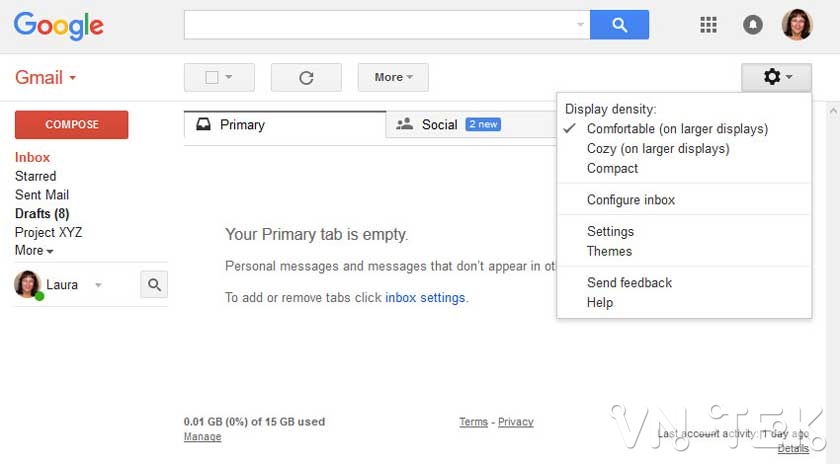
Bước 2: Chọn tùy chọn Chủ đề từ menu thả xuống. Màn hình Chủ đề hiển thị
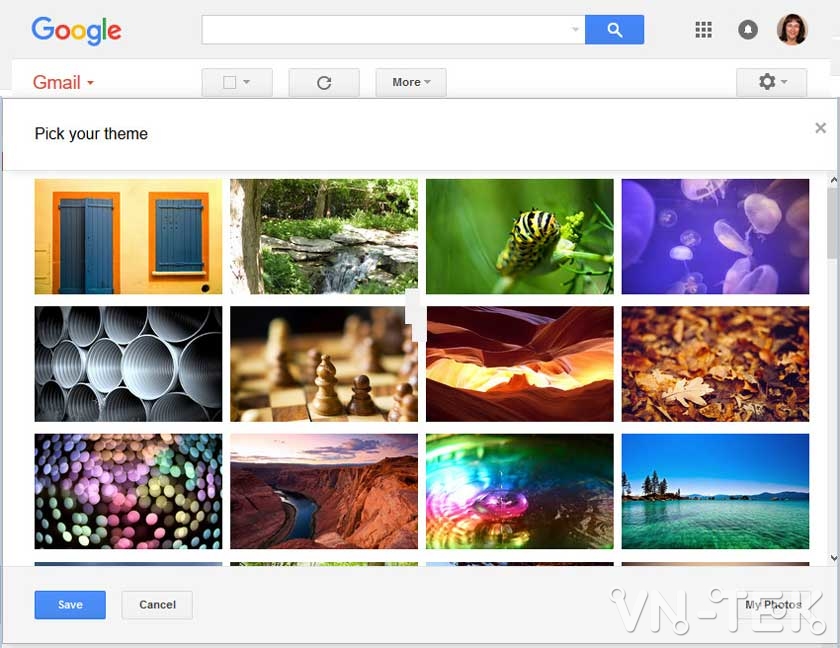
Màn hình Chủ đề bao gồm hàng tá tùy chọn chủ đề Gmail được xác định trước. Sử dụng thanh cuộn lên xuống ở bên phải để tìm tùy chọn bạn thích.
Nếu bạn không thấy một chủ đề nào bạn thích, hãy chọn hình ảnh có dòng chữ Nhiều hình ảnh khác trên đó để xem nhiều chủ đề hơn:
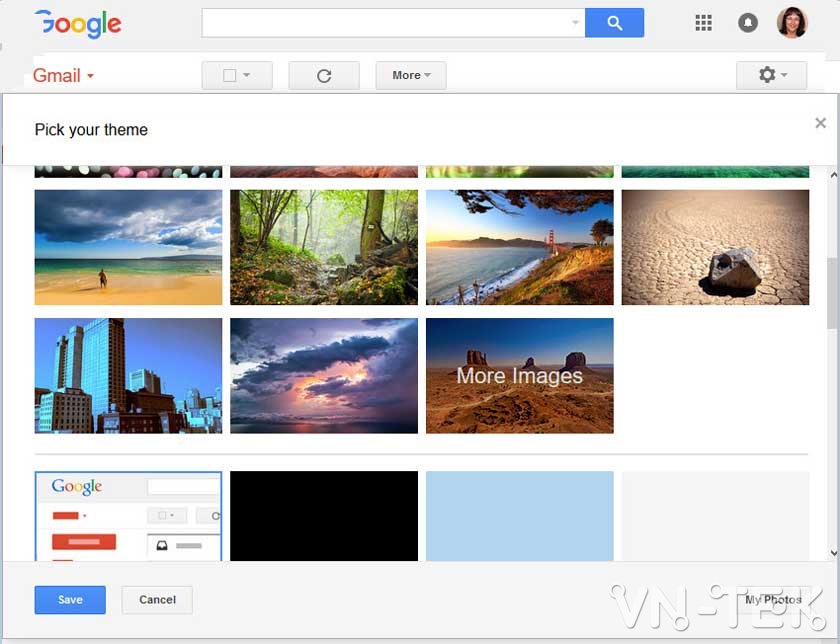
Bước 3: Khi bạn tìm thấy chủ đề bạn thích, nhấp vào nó để chọn nó. Tiếp theo, hãy nhấp vào nút Lưu ở phía dưới bên trái màn hình để áp dụng chủ đề cho giao diện Gmail của bạn
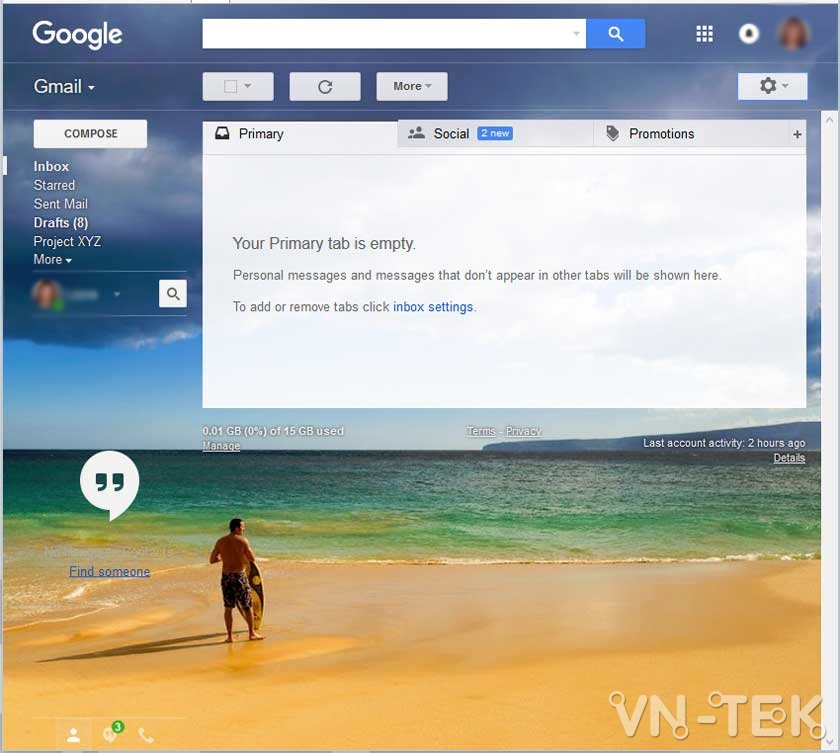
Sử dụng hình ảnh của riêng bạn để làm chủ để
Bước 1: Từ màn hình Gmail chính, nhấp vào biểu tượng Cài đặt ở góc trên bên phải. Một menu thả xuống xuất hiện
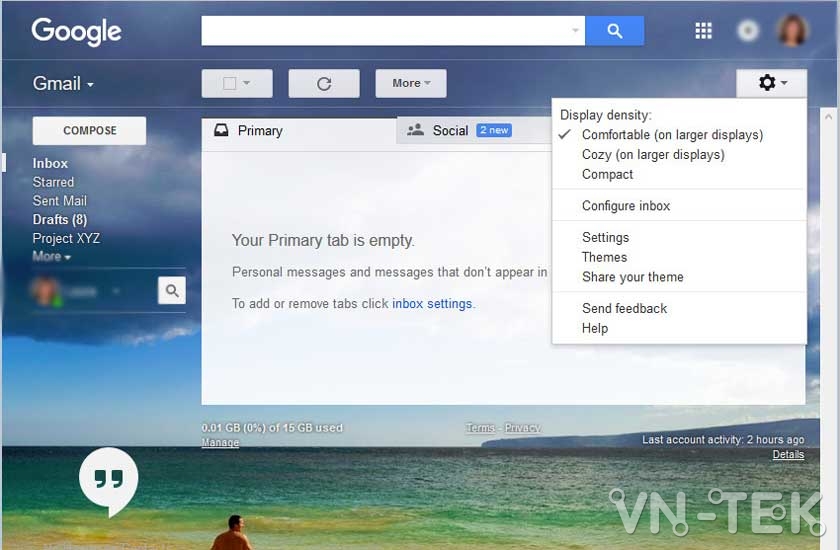
Bước 2: Chọn tùy chọn Chủ đề từ menu thả xuống. Màn hình Chủ đề hiển thị
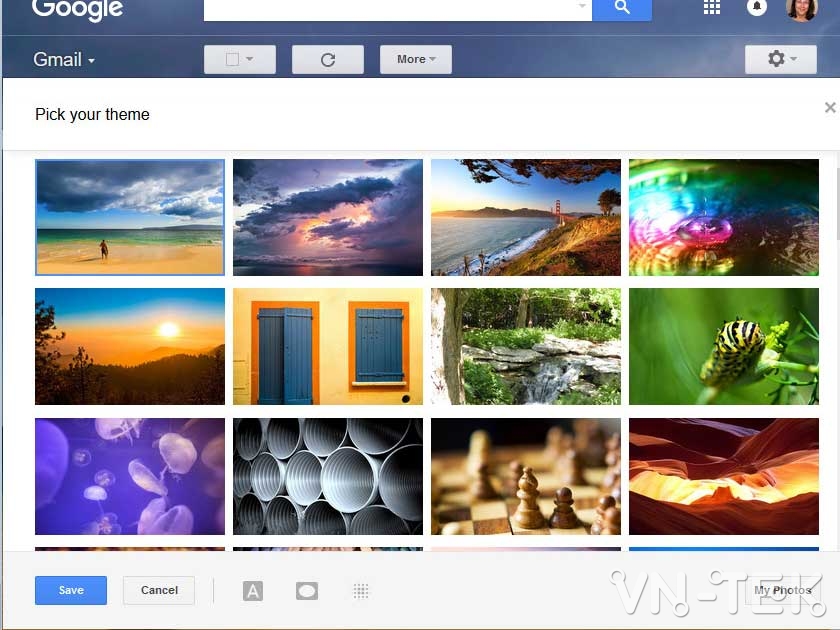
Bước 3: Nhấp vào tùy chọn Ảnh của tôi ở phía dưới bên phải màn hình. Màn hình Chọn hình nền của bạn xuất hiện
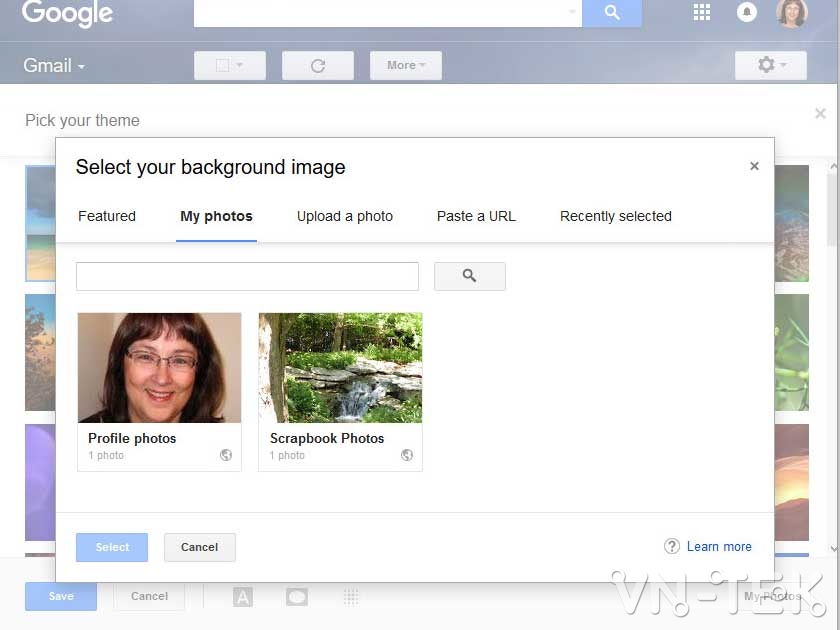
Bước 4: Nếu bạn đã lưu ảnh vào hồ sơ Google+ của mình, bạn có thể thấy những hình ảnh đó trên màn hình này. Bạn có thể chọn một trong những bức ảnh này nếu bạn muốn.
Để sử dụng ảnh từ máy tính của riêng bạn, hãy chọn tùy chọn Tải lên ảnh từ menu ở đầu màn hình.
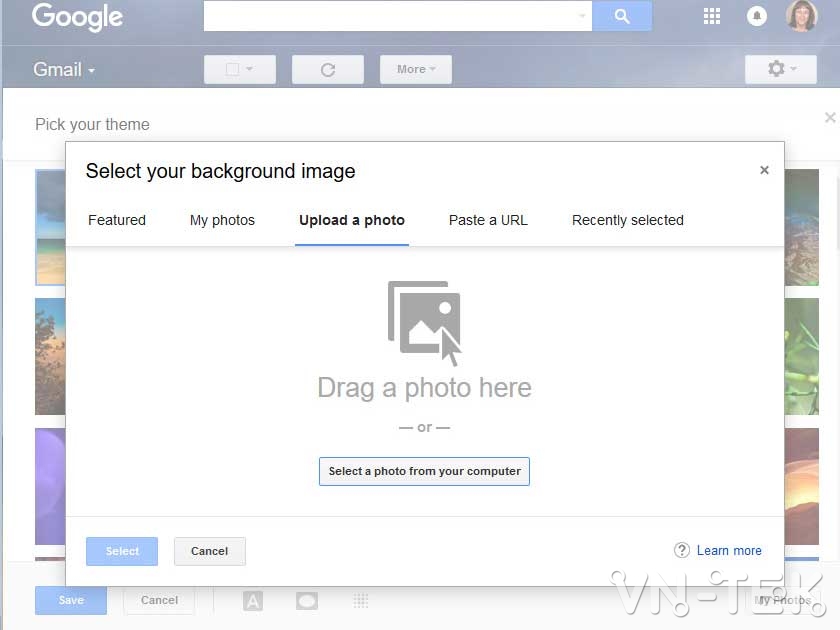
Chặn tin nhắn từ những e-mail bạn không mong muốn
Người sử dụng có thể chặn các tin nhắn từ một số liên lạc cụ thể trong Gmail, và có thể dễ dàng hủy chặn tin nhắn từ danh bạ tương tự đó. Cách làm như sau.
Mở hộp thư bạn muốn chặn lên, click vào biểu tượng mũi tên, click chọn Block (hình vẽ)
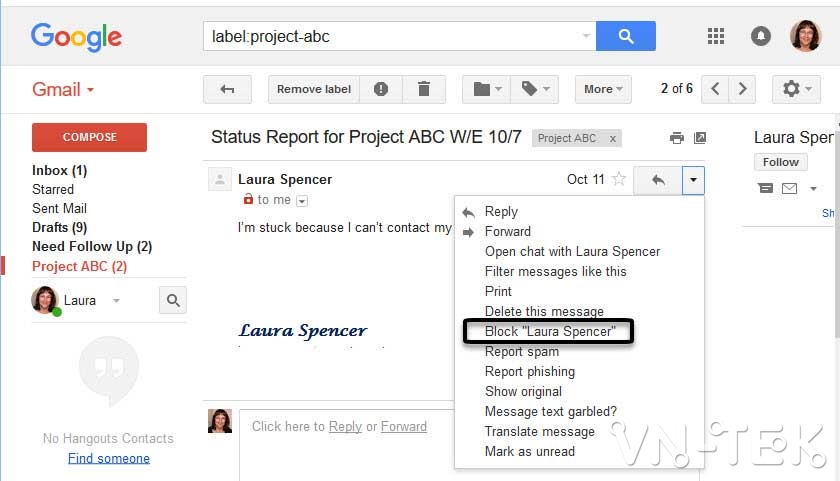
Gmail hỗ trợ phím tắt cho người dùng
- Mở cửa sổ thư mới phía trên màn hình Gmail: Gõ C từ màn hình Gmail
- Lưu trữ thư mà bạn soạn như là một bản nháp trên máy tính: Gõ Ctrl + S trong khi soạn thư
- Lưu trữ cuộc đối thoại: Gõ E với các cuộc hội thoại đã chọn
- Mở trả lời tin nhắn nằm ở dưới cùng: Gõ R khi Cuộc trò chuyện hiển thị
- Mở trình đơn gắn Nhãn: Loại l từ màn hình chính của Gmail với một tin nhắn đã chọn
- Di chuyển một cuộc trò chuyện tới thư mục thùng rác: Gõ # với thư được chọn
VN-Tek


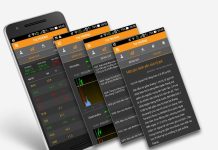












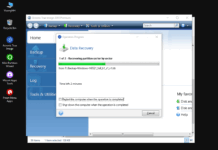

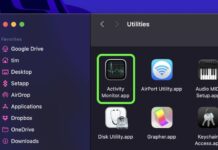

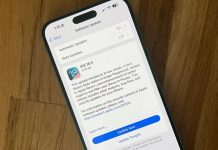








![[Google Drive] Win 7 64bit ghost full Soft và Driver 2017](https://vn-tek.com/wp-content/uploads/2017/11/ghost-win-7-da-cau-hinh-218x150.jpg)







![[Google Drive] Win 7 64bit ghost full Soft và Driver 2017](https://vn-tek.com/wp-content/uploads/2017/11/ghost-win-7-da-cau-hinh-100x70.jpg)